Bạn muốn trang trí, trình bày Word của mình thành nhiều cột để giúp văn bản trông bắt mắt, thú vị hơn nhưng lại dang loay hoay không biết cách chia cột, chi trang giấy trong Word kiểu gì. Hôm nay, ThuThuat123.com xin hướng dẫn các bạn cách chia đôi giấy, chia cột văn bản trong Word. Hãy cùng theo dõi nhé!

Tóm Tắt
I. Cách chia đôi trang giấy, chia cột văn bản trong Word
1. Đối với phiên bản Word 2013 , 2016 , 2019
Các bạn chọn/bôi đen vùng văn bản mà bạn muốn chia cột:
(1) Trên thanh công cụ bạn chọn Layout.
(2) Chọn mục Columns.
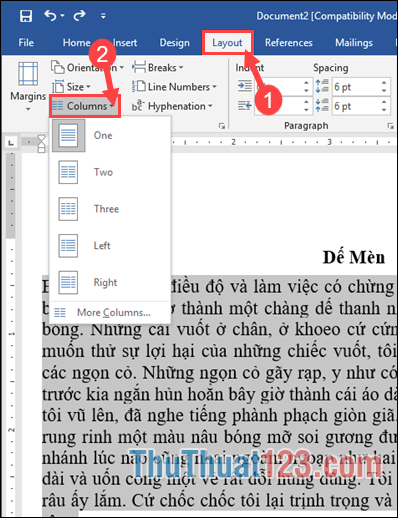
Ở đây bạn muốn chia đôi trang giấy, chia đôi cột văn bản thì bạn sẽ lựa chọn TWO. Kết quả:
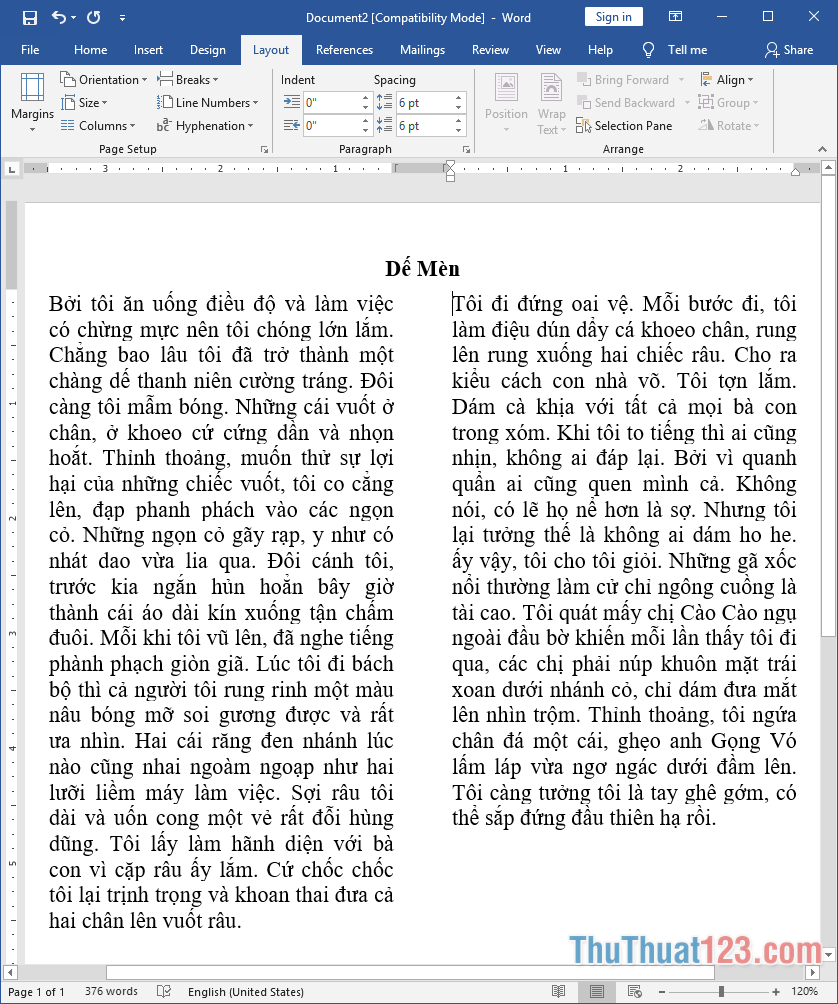
2. Đối với phiên bản Word 2007, 2010
Bạn cũng chọn/bôi đen vùng văn bản được chọn, sau đó lựa chọn Page Layout -> Columns -> Two.
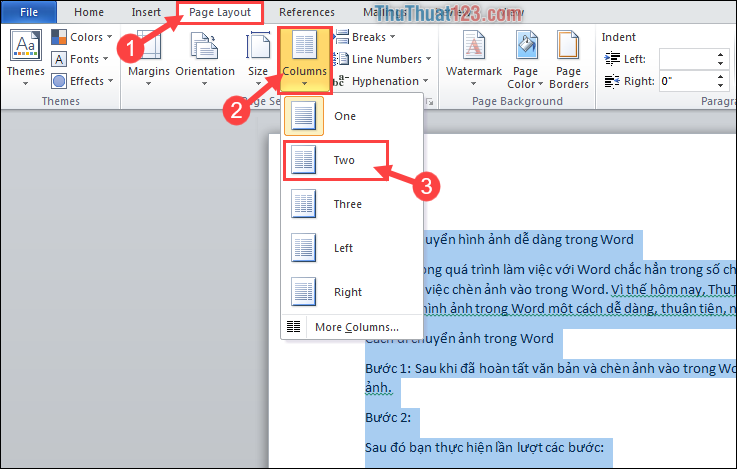
II. Cách chia văn bản trong Word thành nhiều cột
1. Đối với phiên bản Word 2013 , 2016 , 2019
Trường hợp bạn muốn chia văn bản thành nhiều cột hơn gợi ý 3 cột của Word, các bạn cũng thực hiện việc bôi đen đoạn văn bản muốn chia, chọn Layout -> Columns. Nhưng tại đây bạn sẽ lựa chọn More Columns…
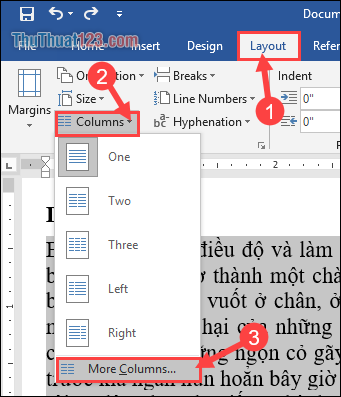
Một bảng tùy chọn Columns xuất hiện:
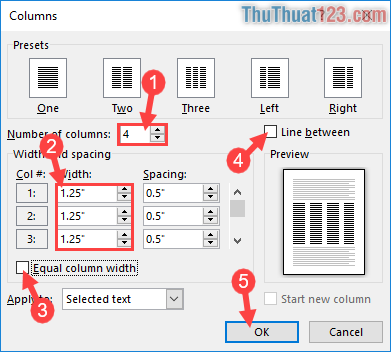
(1) Lựa chọn số cột mà bạn muốn chia văn bản.
(2) Điều chỉnh kích thước của từng cột theo ý muốn.
(3) Tích chọn Equal column width nếu bạn muốn chia đều kích thước của các cột.
(4) Tích chọn Line between nếu muốn tạo đường kẻ giữa các cột.
(5) Chọn OK nếu đã hoàn tất các cài đặt.
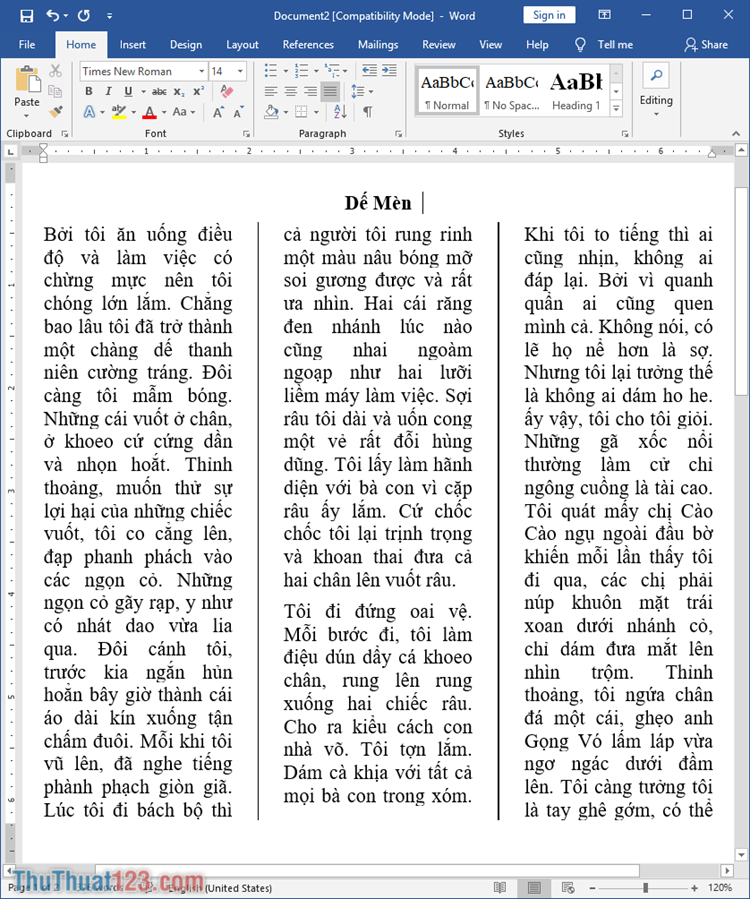
2. Đối với phiên bản Word 2007, 2010
Bạn cũng chọn/bôi đen vùng văn bản được chọn, sau đó lựa chọn Page Layout -> Columns -> More Columns.
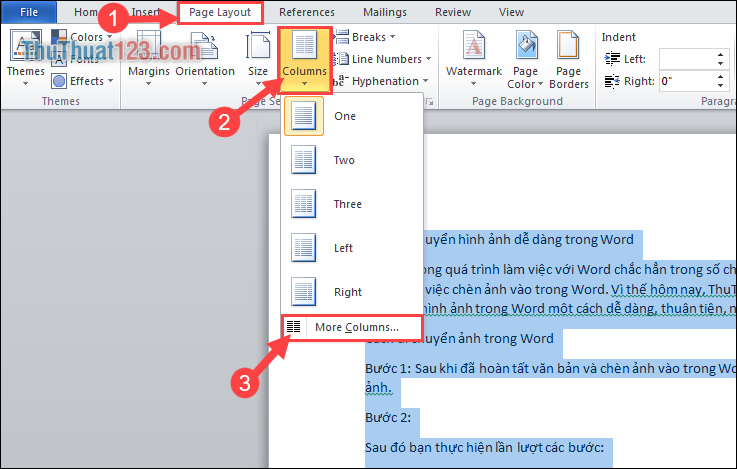
Các bước sau thực hiện gần như tương tự.
III. Điều chỉnh khoảng cách giữa các cột
Ngoài ra nếu như bạn cảm thấy khoảng cách giữa các cột quá xa, hoặc quá gần. Bạn có thể tự chỉnh sửa chúng bằng cách:
– Click chuột vào đoạn văn bản đã chia cột.
– Sau đó đưa chuột lên khoảng đen ở trên Ruler sao cho hiện kí hiệu <–>.
– Sau đó di chuyển sang phải hoặc trái sao cho phù hợp với mắt thẩm mĩ của bạn.
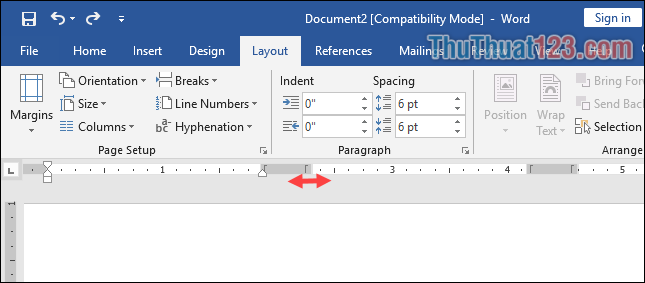
Trên đây là hướng dẫn cách chia đôi trang giấy, chia cột văn bản trong Word mà ThuThuat123.com xin gửi đến các bạn. Hy vọng bài viết sẽ giúp bạn dễ dàng thực hiện công việc này. Cảm ơn các bạn đã theo dõi!